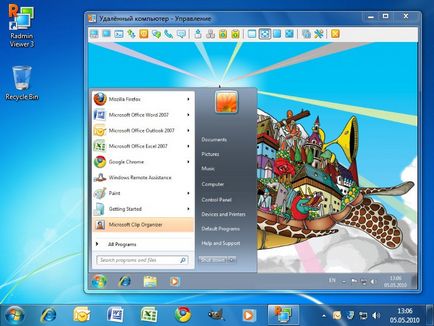Серед користувачів досить багато людей чули про те, що існує якийсь RDP клієнт.
Але мало хто знає, що ж це таке, навіщо воно потрібно і як з ним працювати.
А насправді це просто незамінна річ для тих, кому потрібно працювати в декількох місцях, а перевозити з собою ноутбук можливості немає.
Навіщо потрібен RDP
Уявіть, що ви працюєте в офісі. У ваші обов'язки входить складання графіків. оформлення документації та інше. Ви виконуєте всі ці завдання на своєму комп'ютері в офісі. Але робочий день закінчується, охоронець каже, що закриє приміщення і в ньому залишатися не можна, а вам ще потрібно виконати кілька важливих завдань. Причому відкласти їх на завтра не вийде.
І ось в цей момент на допомогу приходить цей самий RDP. Уявіть, що ви можете прийти додому, включити свій домашній комп'ютер і продовжувати працювати в тому ж робочому столі і з тими ж даними, що і в комп'ютері на роботі. Тобто, перебуваючи вдома, ви будете, фактично, працювати на робочому комп'ютері.
Мал. 1. RDP дозволяє працювати з одного комп'ютера на іншій
розшифровуємо RDP
RDP - це протокол віддаленого робочого стола. Саме таке визначення дається в офіційних джерелах. Розшифровується ця абревіатура як «Remote Desktop Protocol». Власне, це і перекладається як протокол віддаленого робочого стола.
Ніякої складної науки тут немає. Даний протокол дійсно призначений для того, щоб з робочим столом можна було працювати видалено. Це означає, що ви перебуваєте на певній відстані від того місця, де дійсно знаходиться робочий стіл, і при цьому маєте можливість працювати з ним.
Власне, клієнт RDP - це програма, яка дозволяє реалізовувати функції цього самого протоколу. Іншими словами це програма, яка дає користувачеві можливість працювати з комп'ютером видалено. Ви можете абсолютно спокійно організувати доступ до свого комп'ютера, потім підключитися до нього з іншого пристрою і далі працювати. Насправді нічого складного в цьому немає.
Мал. 2. Віддалений доступ до комп'ютера з планшета
Сьогодні RDP клієнти існують на самих різних операційних системах, в тому числі:
Користувачі всіх цих платформ мають можливість абсолютно спокійно організовувати віддалений доступ до своїх пристроїв. Більш того, з апарату на одній ОС можна зробити те ж саме для апарату з іншого. Наприклад, ви можете з планшета на Андроїд підключитися до комп'ютера на Віндовс.
Загалом, дуже корисна і цікава функція. А тепер ми розглянемо те, як працювати з цим протоколом і програмами для роботи з ним.
Клієнт RDP на Windows
Найпершим і найбільш поширеним прикладом програми для роботи з протоколом віддаленого доступу є засіб для підключення до віддаленого робочого столу на Windows. Власне, протокол RDP і розроблявся для цієї операційної системи. А вже потім його почали використовувати в інших ОС.
На сьогоднішній день в будь-якої версії Віндовс є вбудований інструмент під назвою «Підключення до віддаленого робочого столу». Його можна знайти в меню «Пуск» або ж за допомогою пошуку. Воно всюди називається однаково.
Щоб його використовувати, необхідно спочатку налаштувати комп'ютер, до якого ви будете підключатися, тобто з робочим столом якого ви збираєтеся працювати. Для цього зробіть ось що:
Мал. 3. Команда для запуску командного рядка у вікні виконання програм
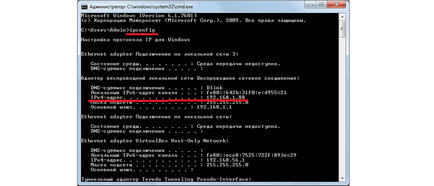
Мал. 4. Інформація про мережу в командному рядку
- Тепер слід включити можливість доступу до комп'ютера за допомогою інструменту для віддаленого управління. Для цього зробіть наступне:
- в меню «Пуск» відкрийте «Панель управління»;
- натисніть на розділ «Система і безпека»;
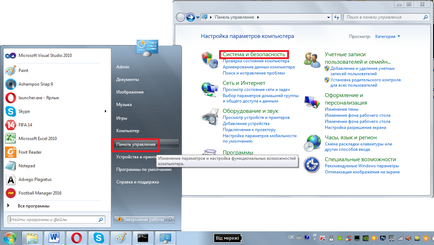
Мал. 5. Розділ «Система і безпека» в панелі управління
- в наступному вікні натисніть на підрозділ «Система»;
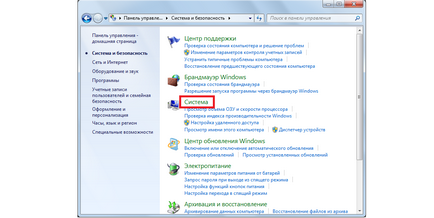
Мал. 6. Підрозділ «Система»
- в меню зліва виберете «Додаткові параметри системи»;
- у вікні, перейдіть на вкладку «Віддалений доступ»;
- поставте позначки навпроти пунктів, виділених на малюнку 7 цифрами 1 і 2;
- закрийте всі вікна, а перед цим натисніть «Застосувати».
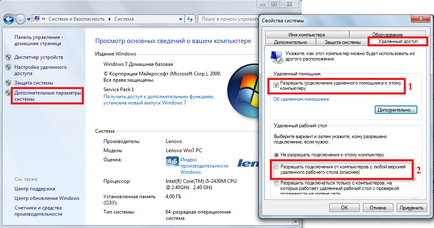
Мал. 7. Дозвіл віддаленого управління в розділі «Система»
Тепер ви можете абсолютно спокійно підключатися до комп'ютера. Ця операція теж зовсім нескладна. Виконується вона в такій послідовності:
- Зайдіть в меню «Пуск». виберете там список всіх програм, потім розділ «Стандартні» і натисніть на інструмент під назвою «Підключення до віддаленого робочого столу». Знайти його буде нескладно.
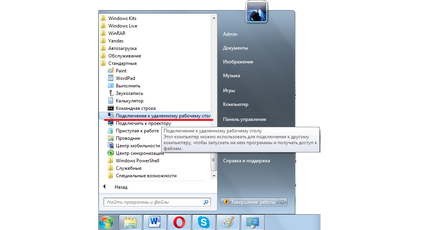
Мал. 8. Інструмент для підключення до віддаленого робочого столу в меню «Пуск»
Мал. 9. Вікно інструменту для підключення до віддаленого робочого
- Важливо, щоб ви мали можливість працювати не тільки з папками і файлами, а ще й з пристроями, підключеними до комп'ютера, над яким буде здійснюватися управління. Тому в випадаючому вікні перейдіть на вкладку «Локальні ресурси» і поставте там галочки навпроти пунктів «Принтери» і «Буфер обміну». Ось тепер можна натискати кнопку «Підключити» і, таким чином, переходити до наступного кроку.
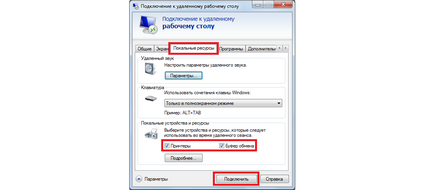
Мал. 10. Параметри підключення до віддаленого комп'ютера
Все просто! Чи не правда?
А поки, для більш глибокого розуміння питання, розглянемо деякі інші програми, які працюють в якості RDP клієнтів, тобто дозволяють здійснювати віддалене управління комп'ютером.
Програми, що використовують RDP
Ось список найбільш зручних і широко використовуваних програм, які допомагають керувати комп'ютерами в віддаленому режимі:
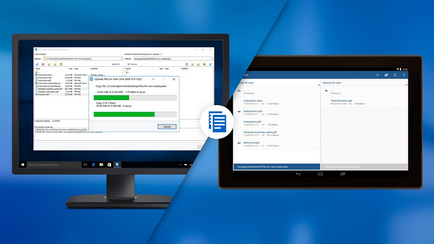
Мал. 11. TeamViewer
- FreeRDP. Це абсолютно безкоштовний і багатофункціональний інструмент, який виступає в якості альтернативи стандартному RDP клієнту Windows. Він розроблений як opensourse проект, тобто такий, у якого відкритий вихідний код. Працює він на операційній системі Ubuntu.
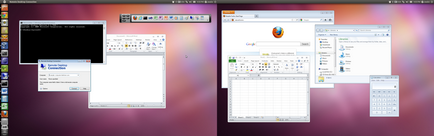
- Radmin. Ця програма є розробкою для корпоративного середовища. Однак одна з її частин призначена для віддаленого доступу. Відповідно, Radmin можна використовувати і як RDP клієнт.